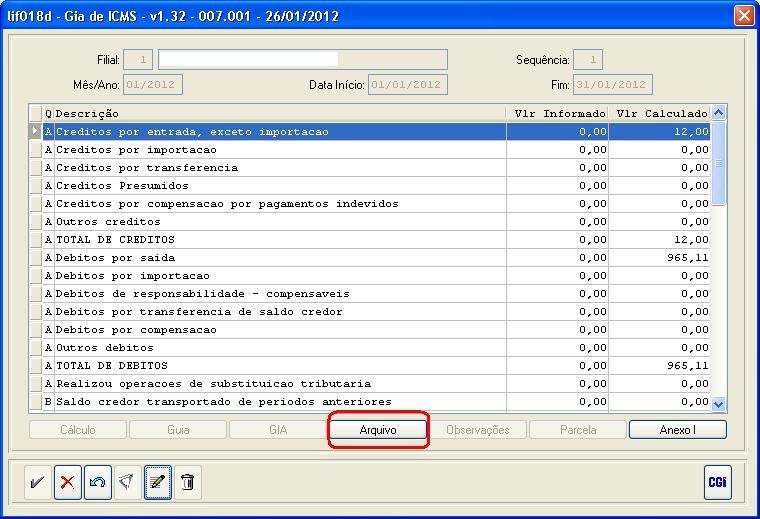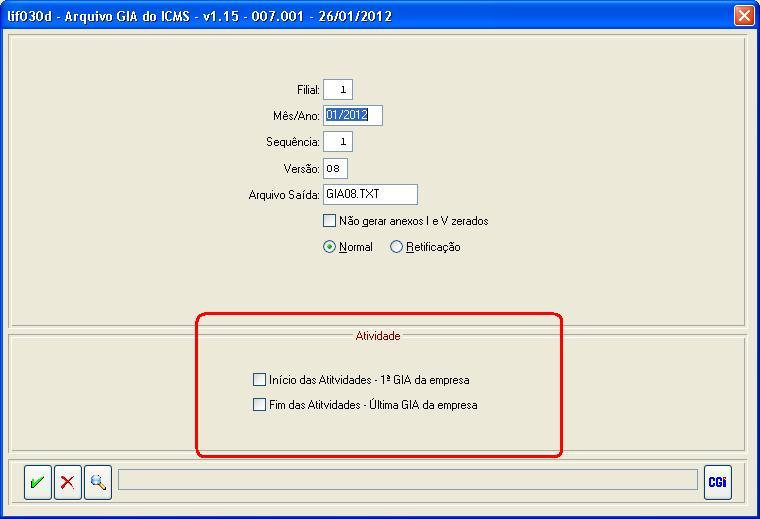Mudanças entre as edições de "GIA versão 8"
m |
|||
| (Uma edição intermediária de um usuário não apresentada) | |||
| Linha 1: | Linha 1: | ||
| − | [[ | + | [[Categoria:Consultor's]] |
| + | [[Categoria:Gestão Fiscal]] | ||
'''1. Objetivo''' | '''1. Objetivo''' | ||
Orientar os clientes quanto ao preenchimento da GIA (Guia de Informação e Apuração do ICMS), a partir de versão 8 do Validador. | Orientar os clientes quanto ao preenchimento da GIA (Guia de Informação e Apuração do ICMS), a partir de versão 8 do Validador. | ||
Edição atual tal como às 18h48min de 1 de junho de 2017
1. Objetivo
Orientar os clientes quanto ao preenchimento da GIA (Guia de Informação e Apuração do ICMS), a partir de versão 8 do Validador.
'2. Descrição do Processo
Foram incluídas novas referências no Quadro E (Estoques).
Referências 45 até 52, pois até então as referências eram até o Quadro C, código 44.
As referências 45, 46, 47 e 48 correspondem ao estoque inicial e somente deverão ser preenchidas em Janeiro de cada ano ou quando o Indicador de Início de Atividade for marcado (lif030d).
As referências 49, 50, 51 e 52 correspondem ao estoque Final e somente deverão ser preenchidos em Dezembro de cada ano ou quando o Indicador de Final de Atividade for marcado (lif030d).
Para inclusão automática do Quadro E, deve-se executar o programa cgi00045.p que será enviado por e-mail juntamente com este informativo.
Para executar o programa:
Utilitários – Rodar Programa – Módulo: Geral – Programa: ??:\progress\suporte\cgi00045.p
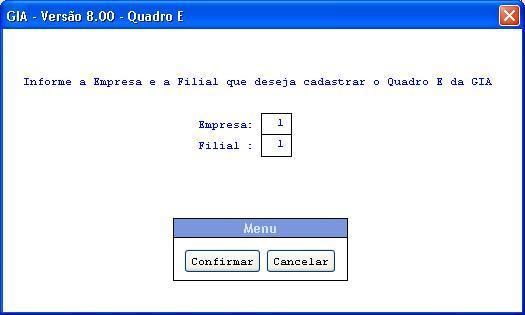
Este programa deverá ser executado para todas as empresas e filiais que vão gerar a GIA versão 8.
Após executar o programa, ao consultar a montagem da GIA, vai mostrar no final da tela as novas referências


2.2 Geração da GIA
Para geração da GIA deve-se seguir o processo normal, primeiramente executar a geração da Manutenção do Resumo de Apuração do ICMS e após gerar a Manutenção/Geração GIA ICMS.
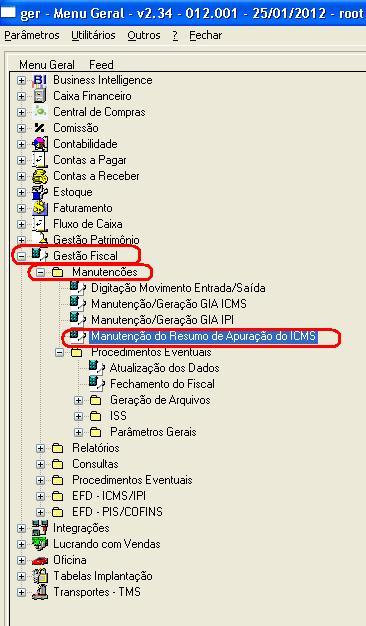

Para os anexos I e V, deve-se fazer a referência das operações fiscais com a coluna Vlr. Excluído, localizada na tela lif018d3 (última coluna).
Informe o valor excluído para fins de cálculo do valor adicionado, conforme as regras da GI, modelo B, este campo deverá ser preenchido com o valor contábil.
No Filtro, tela lif018d0 deve-se selecionar as operações fiscais que terão os valores contábeis relacionados na coluna Vlr. Excluído.
O programa permite marcar ou desmarcar mais de uma operação fiscal, basta selecionar as linhas desejadas clicar no botão Marcar ou Desmarcar.
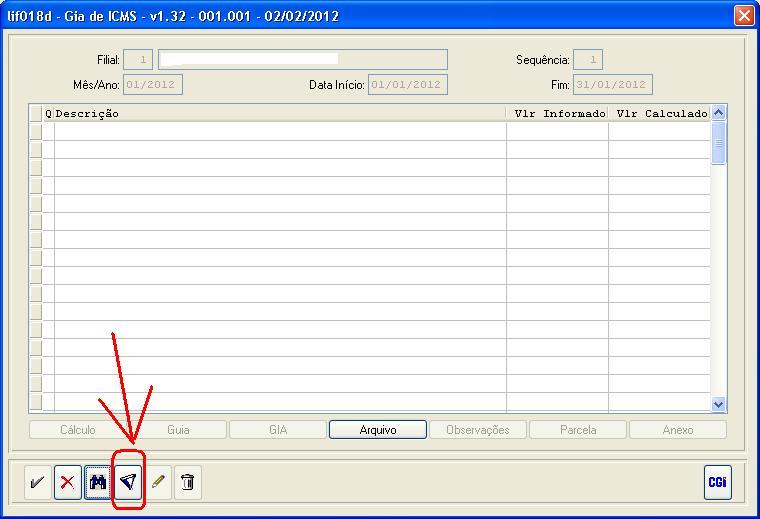
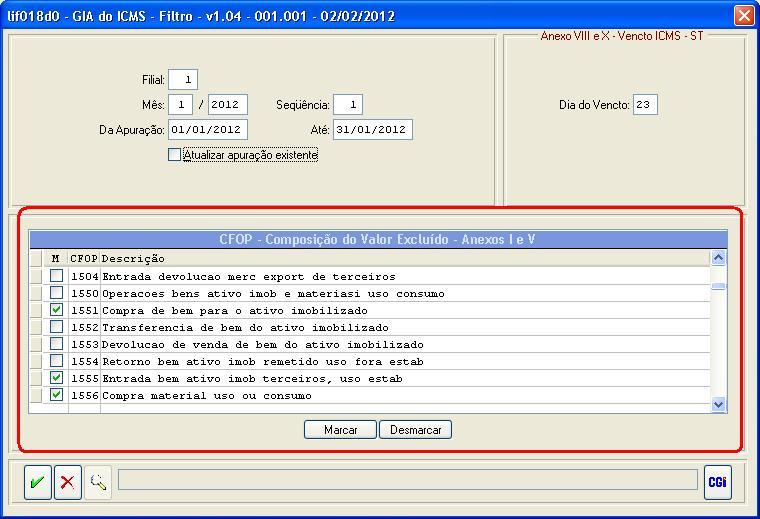

Outra novidade da GIA versão 8 é o anexo XVI (Operações Intermunicipais), onde deve-se relacionar a Natureza da Operação com as cidades.

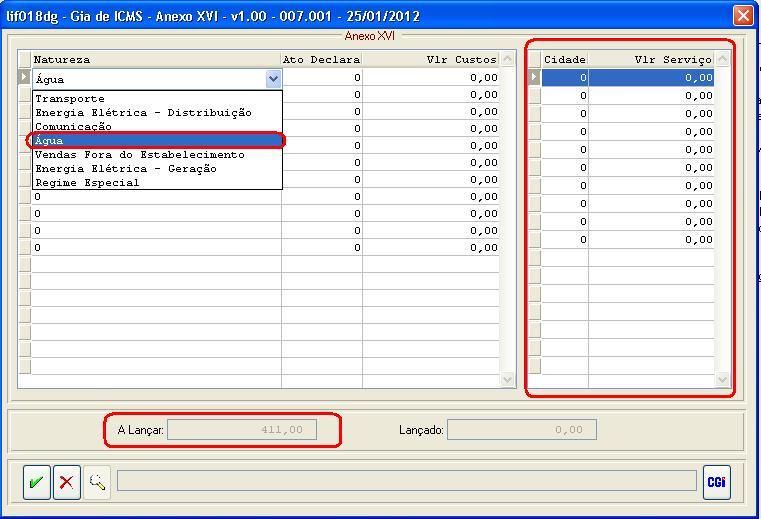
Anexo XVI – Operações Intermunicipais:
O Anexo XVI destina-se a receber as informações (constantes do atual Anexo 2 da GI, modelo B) das seguintes operações e prestações intermunicipais:
a) do serviço de transporte por município de origem deste Estado, na hipótese de transportadores e de responsáveis por substituição tributária;
b) da prestação de serviços de comunicação em cada município;
c) da geração de energia elétrica produzida em município distinto do domicílio fiscal do estabelecimento informante;
d) da distribuição de energia elétrica em cada município;
e) do fornecimento de água canalizada em cada município;
f) das vendas realizadas por contribuinte deste Estado fora do seu estabelecimento em município diferente do seu domicílio fiscal;
g) que deva ser atribuído para outros municípios por contribuintes sujeitos a regime especial que determine essa exigência;
h) das operações realizadas em cada município por contribuintes que se utilizarem de inscrição única (IN nº 45/98,Capítulo X, 4.1).
Composição do campo “Custos”
Informe o valor dos custos. O valor deve ser menor ou igual ao campo "Soma" (equivale à referência 87 da GI, modelo B)
OBSERVAÇÕES – composição dos valores por Natureza. Estes devem ser detalhados por município.
1. O total da referência 86 com Natureza de Operação 1 (Transporte) no Anexo 16, não pode ser diferente do somatório das Colunas Base de Cálculo, Isentas ou Não Tributadas e Outras do
Anexo 5 para os CFOPs 5351, 5352, 5353, 5354, 5355, 5356, 5357, 5359, 6351, 6352, 6353, 6354, 6355, 6356, 6357 e 6359.
2. O total da referência 86 com Natureza de Operação 2 (Energia Elétrica - Distribuição) no Anexo 16, não pode ser maior que o somatório das Colunas Base de Cálculo, Isentas ou Não Tributadas e Outras do Anexo 5 para os CFOPs 5.252, 5.253, 5.254, 5.255, 5.256, 5.257 e 5.258.
3. O total da referência 86 com Natureza de Operação 3 (Comunicação) no Anexo 16, não pode ser maior que o somatório das Colunas Base de Cálculo, Isentas ou Não Tributadas e Outras do Anexo 5 para os CFOPs 5.301, 5.302, 5.303, 5.304, 5.305, 5.306, 5.307, 6.301, 6.302, 6.303, 6.304, 6.305, 6.306, 6.307 e 7.301.
4. O total da referência 86 com Natureza de Operação 4 (Água) no Anexo 16, não pode ser maior que o somatório das Colunas Base de Cálculo, Isentas ou Não Tributadas e Outras do Anexo 5 para os CFOPs 5.101 e 5.102.
5. O total da referência 86 com Natureza de Operação 5 (Venda Fora do Estabelecimento) no Anexo 16, deve ser menor ou igual a diferença do somatório das Colunas Base de Cálculo, Isentas ou Não Tributadas e Outras Anexos 1 e 5 para os CFOPs (5.414 + 5.415 + 5.904) - (1.414 + 1.415 + 1.904).
6. O total da referência 86 com a Natureza de Operação 6 (Energia Elétrica - Geração) no Anexo 16, não pode ser maior que o somatório das Colunas Base de Cálculo, Isentas ou Não Tributadas e Outras do Anexo 5 para os CFOPs 5.251, 6.251 e 7.251.
7. Para a Natureza de Operação Transporte, o campo “Custos (ref. 87)” deve ser igual ou maior que 20% do valor do campo “Soma (ref. 86)”.
Exemplo:
Seguindo o modelo das imagens em anexo, temos a operação fiscal 5.102, com o valor de 411,00 que corresponde a Natureza 4 (Água).
O programa cria a Natureza 4 com o valor a lançar conforme as operações fiscais do documento.
No browse ao lado (Cidade – Vlr. Serviço), deve-se relacionar os municípios e valores.
Ao gravar a GIA, será possível utilizar mais detalhes nas observações, o campo foi aumentado para 800 caracteres.

2.3 Geração do Arquivo da GIA
Para geração do arquivo no sistema, acessar o programa de geração da GIA, clicar no botão Arquivo, onde vai abrir a tela do programa lif030d.
O processo de geração permanece o mesmo, onde deve-se informar Filia, Mês/Ano, Sequência, Versão, Arquivo Saída, Normal ou Retificação.
A alteração ocorrida é com relação às opções de início e fim de atividade:
- Início das Atividades – 1ª GIA da empresa
O indicador de Início de Atividade deverá ser preenchido apenas para a primeira GIA enviada pela empresa, representando o início de suas atividades.
- Fim das Atividades – Última GIA da empresa
O indicador de Fim de Atividade deverá ser preenchido apenas para a última GIA enviada pela empresa, representando o final de suas atividades.
Observação:
O Estoque Inicial (Ref. 45, 46, 47 e 48 da montagem), deverá ser preenchido sempre em Janeiro de cada ano ou quando o indicador de início de atividade for marcado.
O Estoque Final (Ref. 49, 50, 51 e 52 da montagem), deverá ser preenchido sempre em Dezembro de cada ano ou quando o indicador de fim de atividade for marcado.